అనేక వ్యాపారాలలో, మీ మెషీన్లో లైనక్స్ ఉండటం తప్పనిసరి. మీరు విండోస్ లేదా మాకోస్ యూజర్ అయితే మరియు మీ ల్యాప్టాప్లో మరొక ఆపరేటింగ్ సిస్టమ్ కోసం ఖాళీ లేకపోతే మీరు ఏమి చేస్తారు? మీరు బహుశా మీ అంతర్గత హార్డ్ డ్రైవ్ను అప్గ్రేడ్ చేయాలని లేదా కొత్త ల్యాప్టాప్ కోసం శోధించాలని అనుకోవచ్చు. కానీ వేచి ఉండండి! బాహ్య హార్డ్ డ్రైవ్లో లైనక్స్ ఇన్స్టాల్ చేయడానికి ఏదైనా మార్గం ఉందా? బాగా, ఖచ్చితంగా! మీరు బాహ్య హార్డ్ డ్రైవ్లో ఏదైనా లైనక్స్ పంపిణీని ఇన్స్టాల్ చేయవచ్చు మరియు దాన్ని మీ ల్యాప్టాప్తో ఉపయోగించవచ్చు.
కాబట్టి, బాహ్య నిల్వ పరికరంలో లైనక్స్ను ఎలా పొందాలనేది ప్రశ్న? మొదట, భయపడవద్దు. పద్ధతి చాలా సులభం, మరియు ఇన్స్టాల్ చేసేటప్పుడు మీరు కొన్ని విషయాలను జాగ్రత్తగా చూసుకోవాలి.
ఈ రైట్-అప్ బాహ్య హార్డ్ డ్రైవ్లో లైనక్స్ను ఇన్స్టాల్ చేసే పూర్తి ప్రక్రియను కవర్ చేస్తుంది. మీరు ఏదైనా లైనక్స్ పంపిణీని ఇన్స్టాల్ చేయవచ్చు. నేను ఉబుంటును ఇన్స్టాల్ చేయబోతున్నాను ఎందుకంటే ఇది స్థిరంగా ఉంటుంది మరియు ఇన్స్టాల్ చేయడం చాలా సులభం. అనేక ఇతర డెబియన్ ఆధారిత పంపిణీల సంస్థాపన ప్రక్రియ ఒకే విధంగా ఉంటుందని గమనించండి.
కాబట్టి, ప్రారంభిద్దాం:
హెచ్చరిక: ఆపరేటింగ్ సిస్టమ్లను ఇన్స్టాల్ చేయడం అధిక ప్రమాద కార్యాచరణ. ఏదైనా తప్పులు లేదా అపార్థాలు, మీ ప్రస్తుత వ్యవస్థను పూర్తిగా లేదా పాక్షికంగా కోల్పోయేలా చేస్తాయి. దయచేసి ఈ సూచనలను జాగ్రత్తగా సమీక్షించండి మరియు మీ ఆపరేటింగ్ సిస్టమ్పై చర్య తీసుకునే ముందు మీకు ఖచ్చితమైన అవగాహన మరియు మీ డేటా యొక్క సరైన బ్యాకప్లు ఉండేలా చూసుకోండి.
అవసరం:
ఇన్స్టాలేషన్ ప్రాసెస్తో ప్రారంభించడానికి మీకు ఈ క్రింది అంశాలు అవసరం:
- ఉబుంటు ISO కోసం ఒక USB/పెన్ డ్రైవ్ కనీసం 4GB
- మీరు ఉబుంటును ఇన్స్టాల్ చేయాలనుకుంటున్న హార్డ్ డ్రైవ్
- ఉబుంటు ISO
- PC బూటబుల్ USB చేయడానికి మరియు హార్డ్ డ్రైవ్లో Linux ని ఇన్స్టాల్ చేయడానికి
మీరు అవసరమైన వస్తువులను కలిగి ఉన్న తర్వాత, ప్రక్రియను ప్రారంభించడానికి సమయం ఆసన్నమైంది.
బాహ్య హార్డ్ డిస్క్ డ్రైవ్లో ఉబుంటు 20.04 ని ఎలా ఇన్స్టాల్ చేయాలి:
నేను మొత్తం ప్రక్రియను దశలుగా విభజిస్తున్నాను మరియు అన్ని దశలు చాలా కీలకమైనవి. అందువల్ల, వాటిని జాగ్రత్తగా అనుసరించండి:
దశ 1: ఉబుంటు ISO తో బూటబుల్ USB ని తయారు చేయడం:
ఈ దశలో, మీరు ఉబుంటు ISO తో బూటబుల్ USB ఇన్స్టాలేషన్ మీడియాను సృష్టించాలి. బూటబుల్ USB ని సృష్టించడానికి ఉపయోగించే అనేక యాప్లు ఉన్నాయి, నేను ఉపయోగిస్తున్నాను తిమింగలం ఎచ్చర్ . దీన్ని ఉపయోగించడానికి అనేక కారణాలు ఉన్నాయి: ఓపెన్-సోర్స్, క్రాస్-ప్లాట్ఫాం, తక్కువ సంక్లిష్టత మరియు చాలా త్వరిత యాప్.
USB డ్రైవ్ ప్లగ్ ఇన్ చేయబడిందని నిర్ధారించుకోండి. యాప్ డౌన్లోడ్ అయిన తర్వాత దాన్ని తెరవండి.
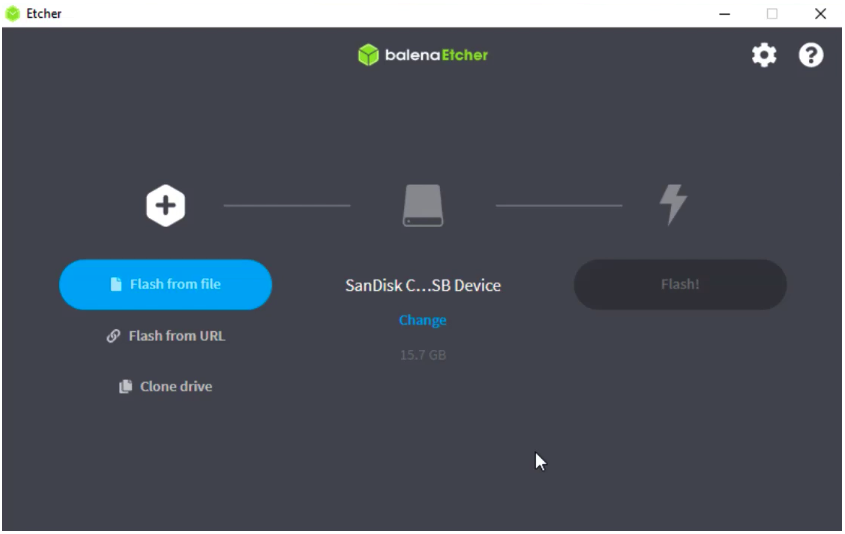
నొక్కండి ఫైల్ నుండి ఫ్లాష్, మరియు ఉబుంటు ISO ని ఎంచుకోండి:
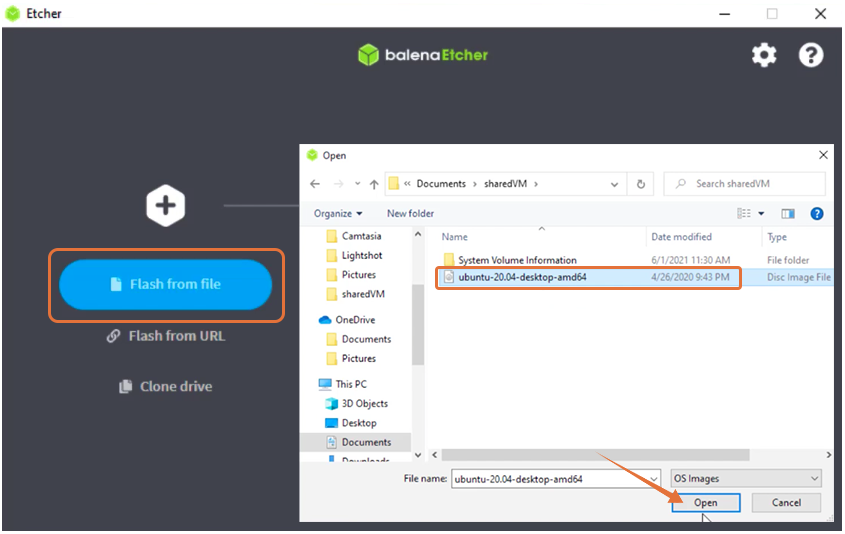
మీ USB అయిన లక్ష్య డ్రైవ్ని ఎంచుకోండి:
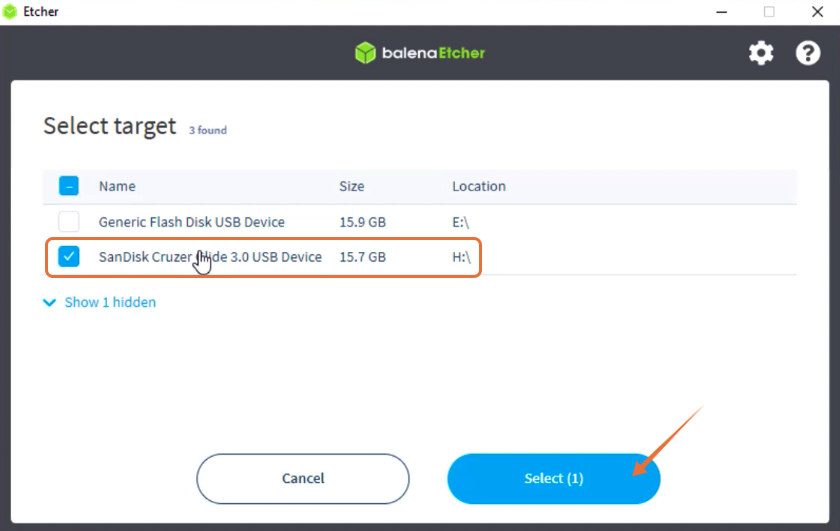
ఇప్పుడు, మీరు అంతా సిద్ధంగా ఉన్నారు. నొక్కండి ఫ్లాష్ , ప్రక్రియ కొన్ని నిమిషాలు పడుతుంది:
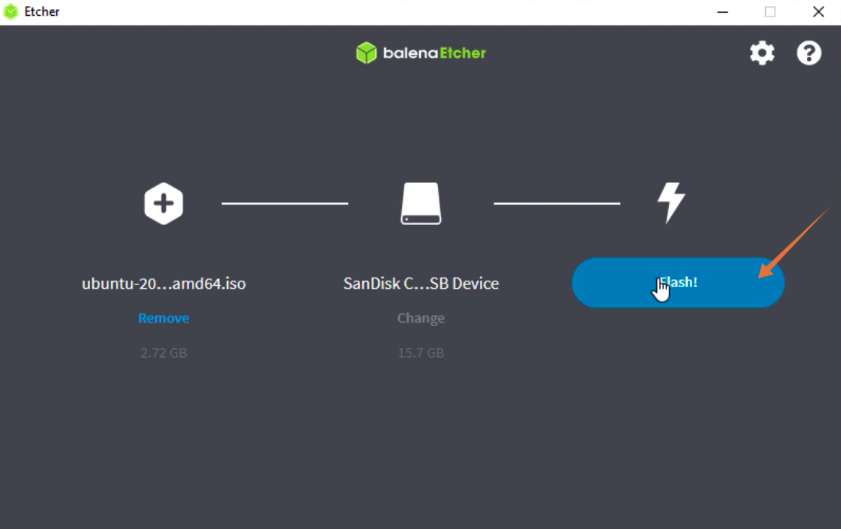
ఇప్పుడు, ఉబుంటు ISO తో మీ బూటబుల్ USB సిద్ధంగా ఉంది.
దశ 2 - సంస్థాపనా ప్రక్రియ:
ఈ దశ కొంచెం గమ్మత్తైనది, మరియు మీ ఆపరేటింగ్ సిస్టమ్ను బట్టి ప్రక్రియ మారుతుంది. నేను విండోస్ ఉపయోగిస్తున్నందున, బూటబుల్ USB నుండి ఉబుంటును బూట్ చేయడానికి నేను BIOS లో కొన్ని మార్పులు చేయాలి.
మీ సిస్టమ్ యొక్క BIOS ఎంటర్ చేయడానికి, దాన్ని రీస్టార్ట్ చేసి, F12 కీని నొక్కండి. BIOS కీ తయారీదారులచే సెట్ చేయబడింది, తద్వారా ఇది F1, F2, F10, F12 లేదా DEL నుండి ఏదైనా కావచ్చు.
Windows లో BIOS ని యాక్సెస్ చేయడానికి మరొక మార్గం ఉంది:
- తెరవండి సెట్టింగులు
- లో నవీకరణలు & పునరుద్ధరణ , ఎంచుకోండి రికవరీ మరియు ఎంచుకోండి ఇప్పుడు పునartప్రారంభించండి
- ఎంచుకోండి ట్రబుల్షూట్ మీ సిస్టమ్ పునarప్రారంభించిన తర్వాత
- ఎంచుకోండి అధునాతన ఎంపికలు ఆపై UEFI ఫర్మ్వేర్ సెట్టింగ్లు
మీరు మాకోస్ యూజర్ అయితే, మీ సిస్టమ్ని ఆఫ్ చేయండి. ఇప్పుడు, దాన్ని ఆన్ చేయండి మరియు నొక్కండి మరియు పట్టుకోండి ఎంపికలు / alt జతచేయబడిన అన్ని నిల్వ మాధ్యమాలను చూసే వరకు కీ.
లో లైనక్స్ పున restప్రారంభించిన తర్వాత, F12 కీని నొక్కడం కొనసాగించండి. కీ F1, F2, F10, DEL లేదా ESC కావచ్చు.
మీరు బూట్ మెనూలో ఉన్న తర్వాత, మీరు మీ బూటబుల్ USB ని ఎంచుకుని, నొక్కండి నమోదు చేయండి .
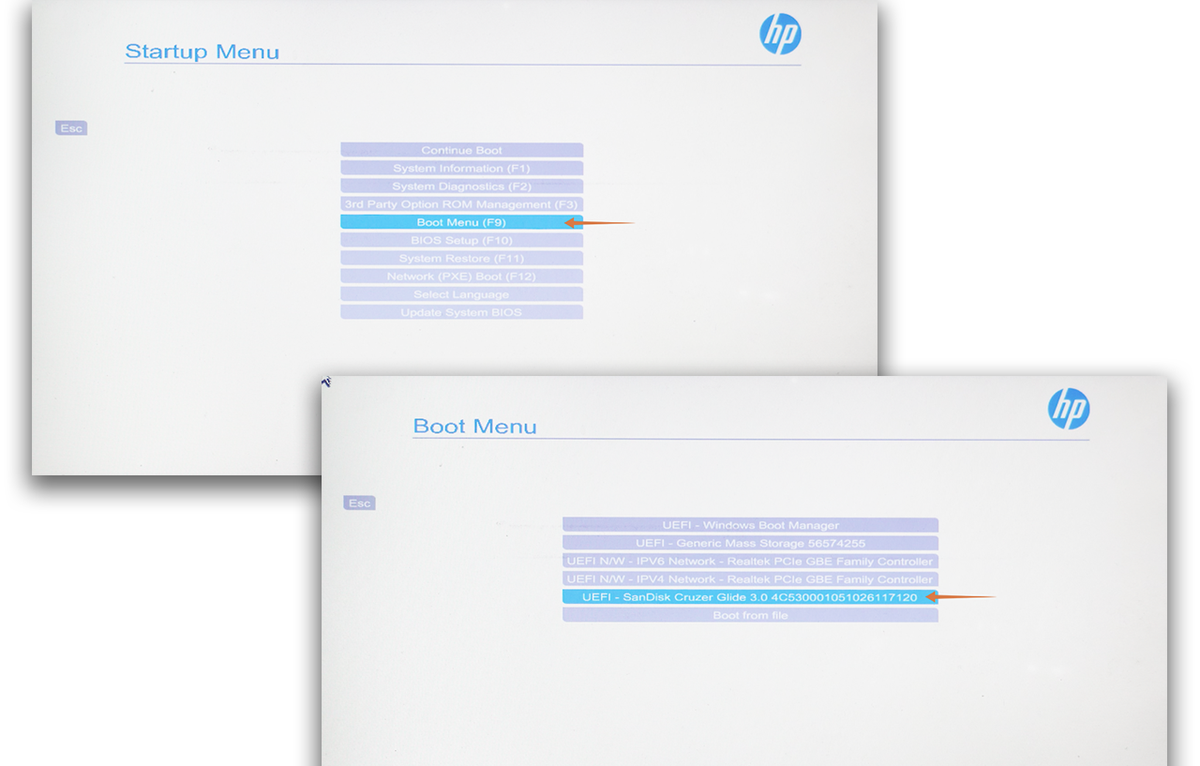
ఉబుంటు మెనూ కనిపిస్తుంది మరియు నొక్కండి నమోదు చేయండి ప్రక్రియను కొనసాగించడానికి.
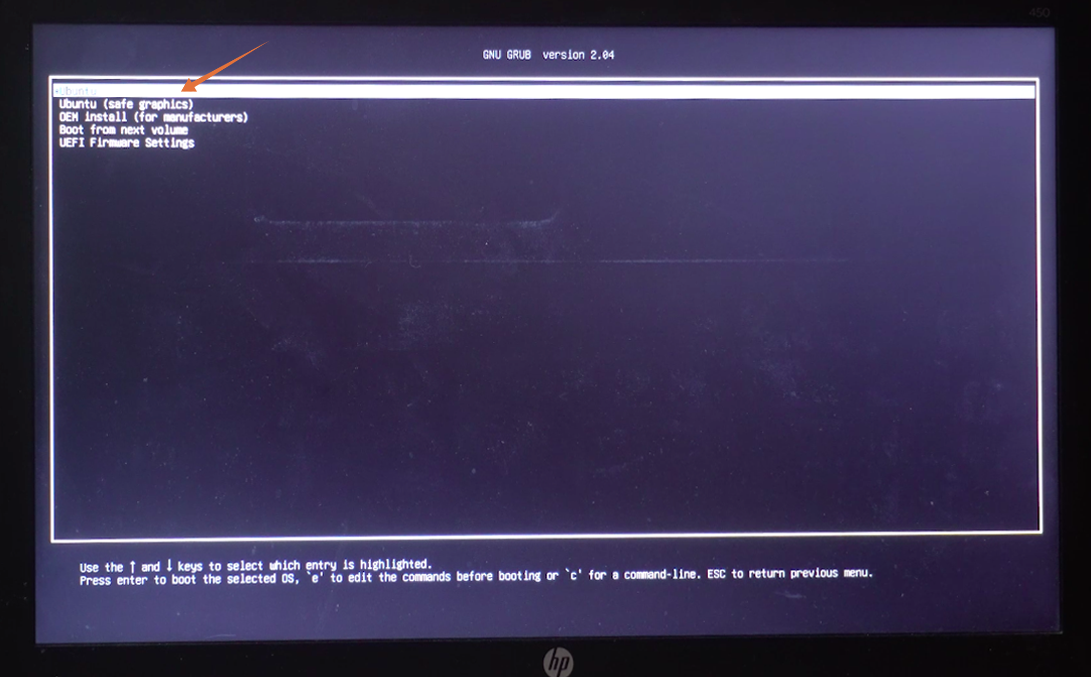
ఇప్పుడు ఇన్స్టాలేషన్ విండోలో, మీరు ఉబుంటుని ప్రయత్నించవచ్చు లేదా ఇన్స్టాల్ చేయవచ్చు. మేము దానిని హార్డ్ డ్రైవ్లో ఇన్స్టాల్ చేస్తున్నందున, మేము ఎంచుకుంటాము ఉబుంటుని ఇన్స్టాల్ చేయండి . మీ బాహ్య హార్డ్ డ్రైవ్ ప్లగ్ ఇన్ చేయబడిందని నిర్ధారించుకోండి:
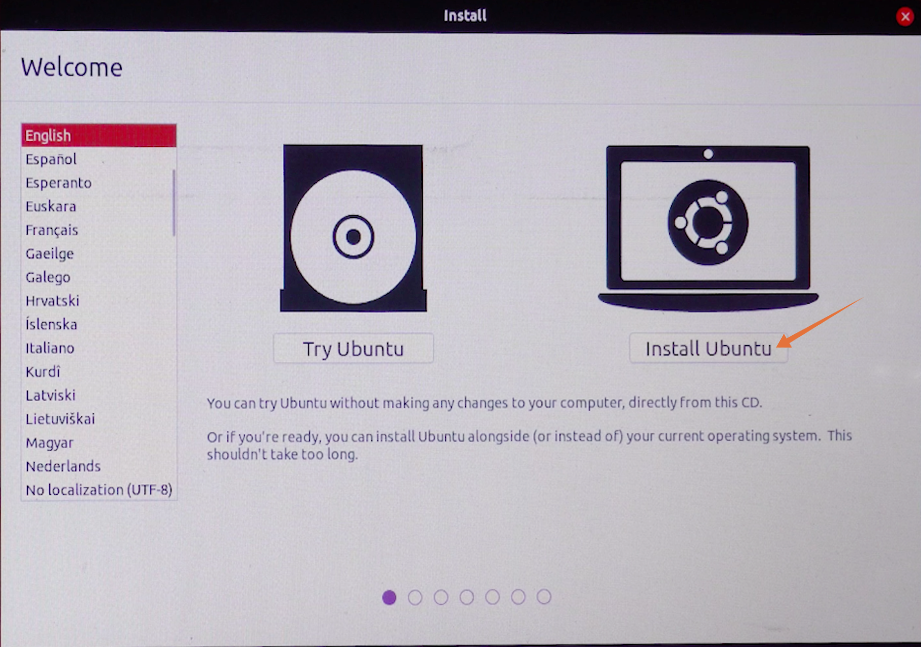
ఇన్స్టాలేషన్ ప్రాసెస్కు ముందు కొన్ని ముందస్తు అవసరాలను తనిఖీ చేయమని మిమ్మల్ని అడుగుతారు. లో సంస్థాపన రకం వర్గం, ఉబుంటు బూట్ చేయబడిన ఒకే డ్రైవ్లో ఒకటి ఇన్స్టాల్ చేయగల బహుళ ఎంపికలు ఉంటాయి. కానీ మేము బాహ్య డ్రైవ్లో ఇన్స్టాల్ చేస్తున్నప్పుడు, మేము దానిని తనిఖీ చేస్తాము ఇంకేదో ఎంపిక మరియు దానిపై క్లిక్ చేయండి కొనసాగించండి :
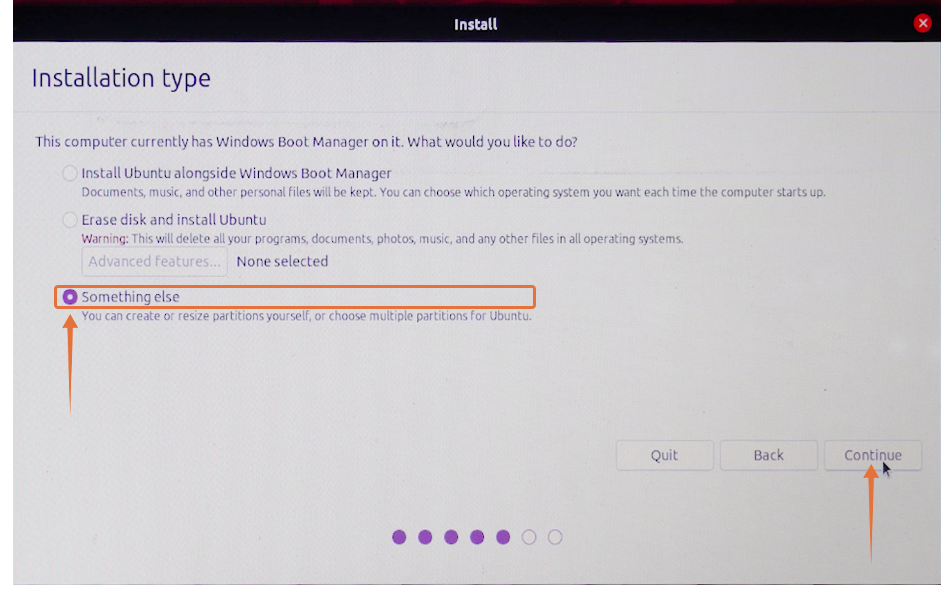
ఇప్పుడు, చాలా కీలకమైన మెనూ కనిపిస్తుంది. మెను వివిధ నిల్వ పరికరాలను చూపుతుంది. ఒకటి అసలు విండోస్ (ఆపరేటింగ్ సిస్టమ్) కలిగి ఉంటుంది. ఇతరులు మా USB మరియు హార్డ్ డ్రైవ్. పరిమాణాన్ని తనిఖీ చేయడం ద్వారా మీరు మీ బాహ్య డ్రైవ్ను సులభంగా కనుగొనవచ్చు. నా విషయంలో, అది /dev/sdc , దానిని ఎంచుకుని, దాన్ని తొలగించడానికి - చిహ్నంపై క్లిక్ చేయండి:
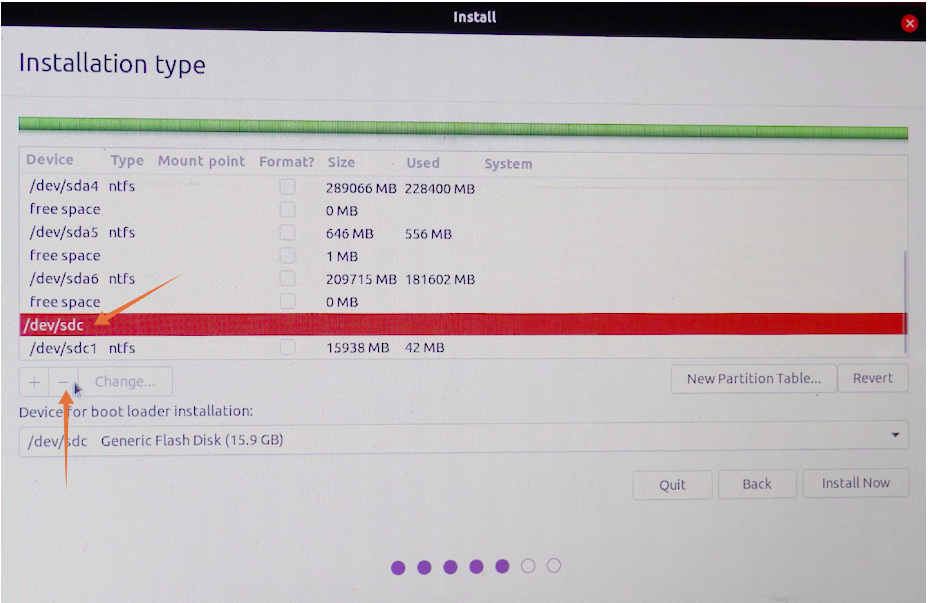
ఇప్పుడు, పరికరం పేరు భర్తీ చేయబడుతుంది ఖాళి స్థలం .
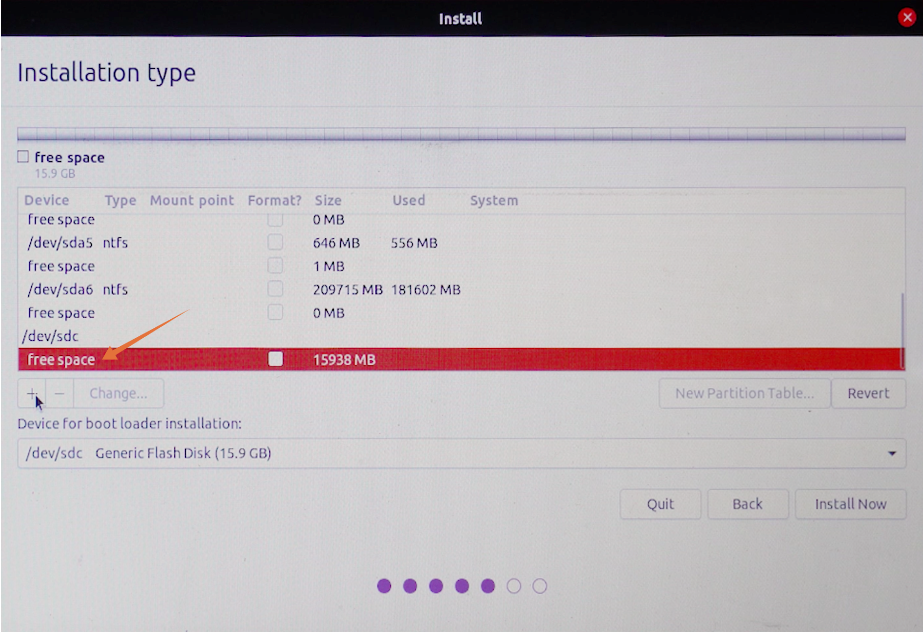
దాన్ని ఎంచుకుని, + చిహ్నంపై క్లిక్ చేయండి:
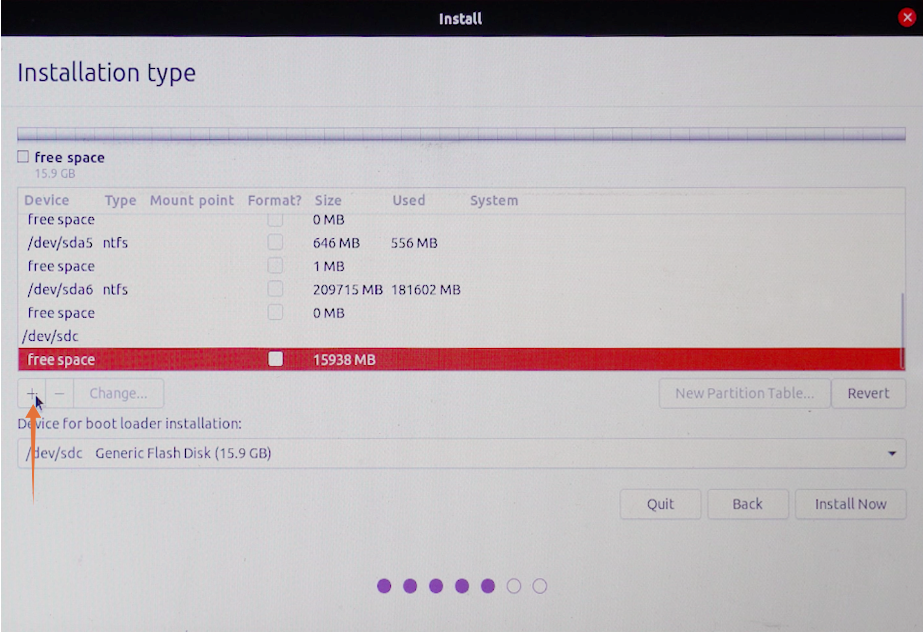
పరిమాణాన్ని మార్చాల్సిన అవసరం లేదు. రకాన్ని ఉంచండి ప్రాథమిక , మరియు స్థానాన్ని సెట్ చేయండి ఈ స్థలం ప్రారంభం . లో గా ఉపయోగించండి డ్రాప్-డౌన్ మెను, ఎంచుకోండి Ext4 జర్నలింగ్ ఫైల్ సిస్టమ్ , మరియు అతి ముఖ్యమైనది మౌంట్ పాయింట్, దానిని సెట్ చేయండి /, పూర్తయిన తర్వాత క్లిక్ చేయండి అలాగే .
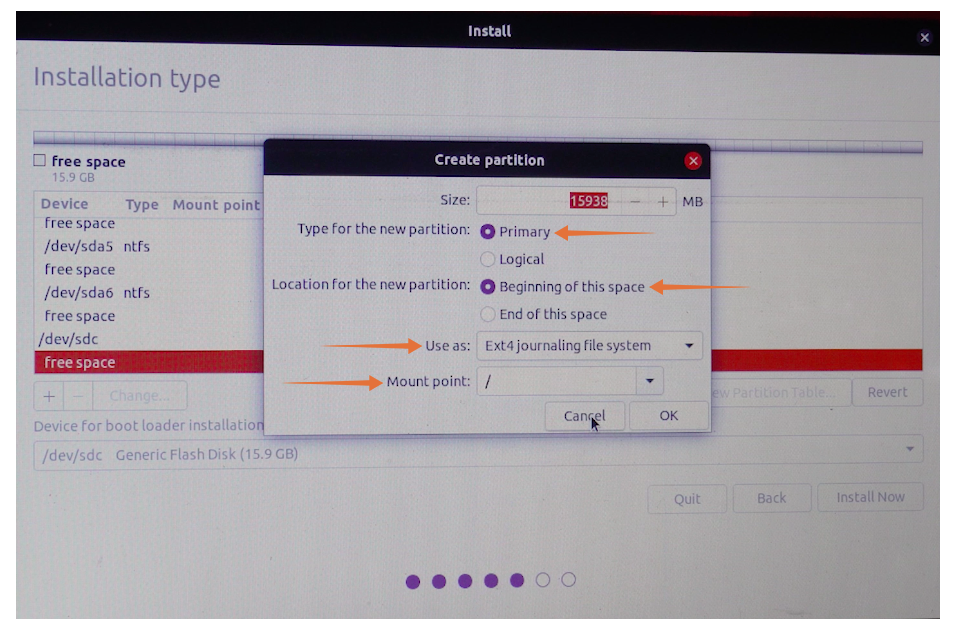
ఇప్పుడు లో బూట్ లోడర్ సంస్థాపన కొరకు పరికరం మెను, బాహ్య నిల్వ మాధ్యమాన్ని ఎంచుకోండి మరియు దానిపై నొక్కండి ఇప్పుడే ఇన్స్టాల్ చేయండి బటన్.
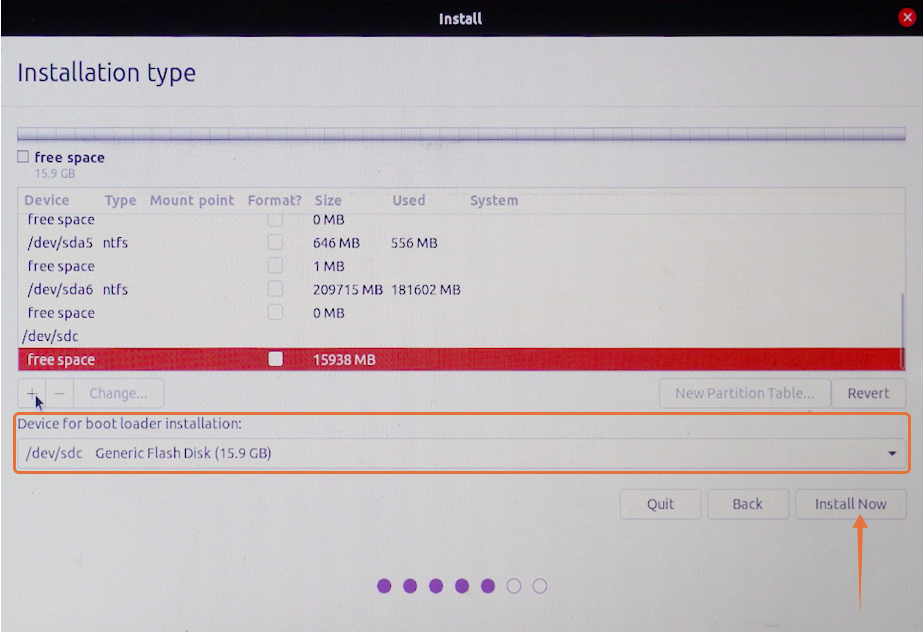
మార్పుల గురించి నిర్ధారించడానికి ఒక ప్రాంప్ట్ కనిపిస్తుంది, క్లిక్ చేయండి కొనసాగించండి :
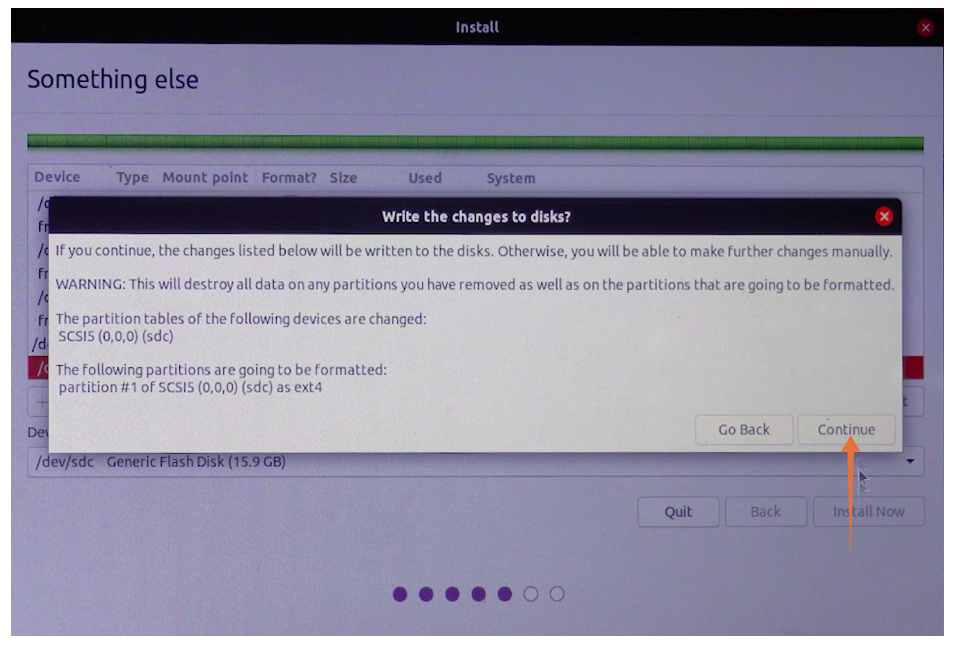
మీ స్థానాన్ని సెట్ చేసి, ఆపై బాహ్య డ్రైవ్లో ఇన్స్టాలేషన్ ప్రారంభించడానికి మీ పేరు, పరికరం పేరు మరియు పాస్వర్డ్ను నమోదు చేయండి.
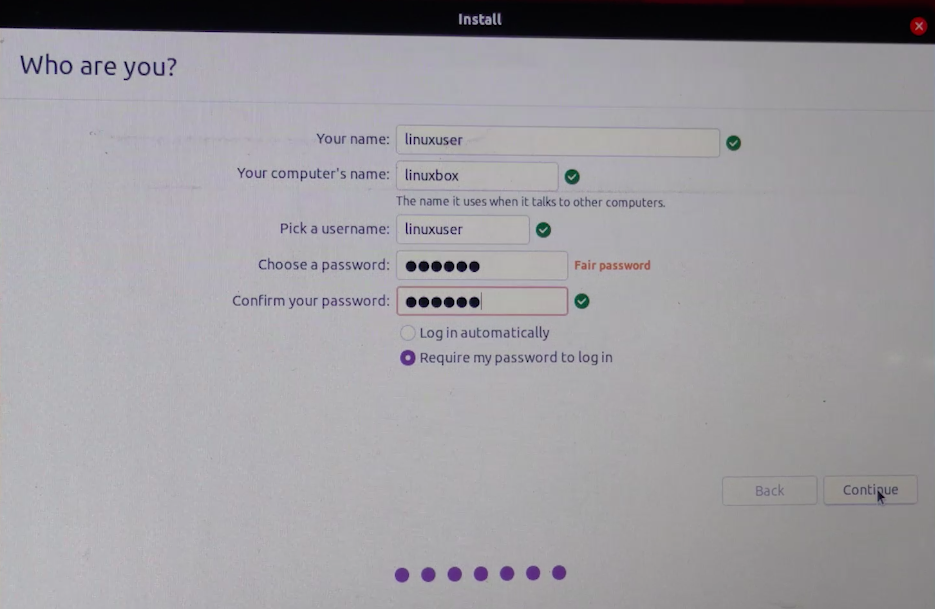
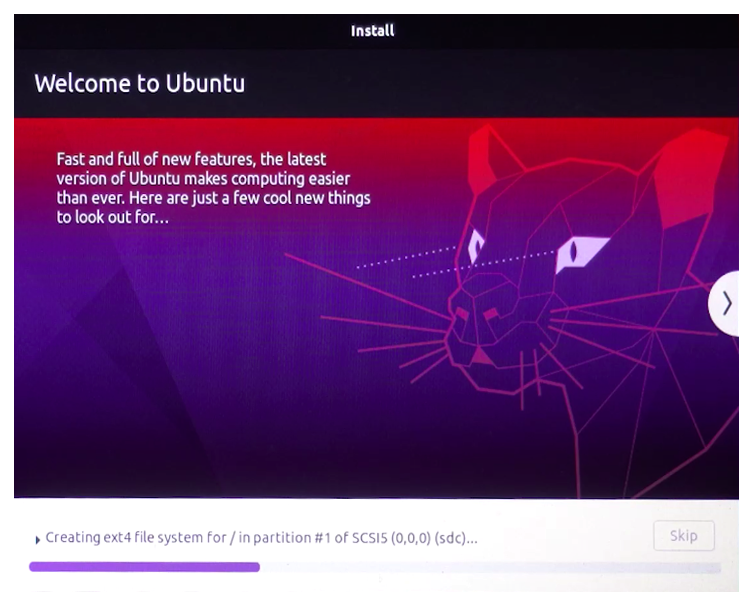
అంతే! మీ బాహ్య డ్రైవ్లో ఉబుంటు ఇన్స్టాల్ చేయబడుతుంది.
దశ 3: ఉబుంటు రన్నింగ్:
ఇప్పుడు, మీరు బూటబుల్ USB ని తీసివేయవచ్చు ఎందుకంటే అది అవసరం లేదు. మీ పరికరాన్ని రీబూట్ చేయండి మరియు మళ్లీ BIOS లో నమోదు చేయండి. సిస్టమ్ యొక్క బూట్ మెనూ నుండి ఉబుంటును కలిగి ఉన్న స్టోరేజ్ డ్రైవ్ను ఎంచుకోండి.
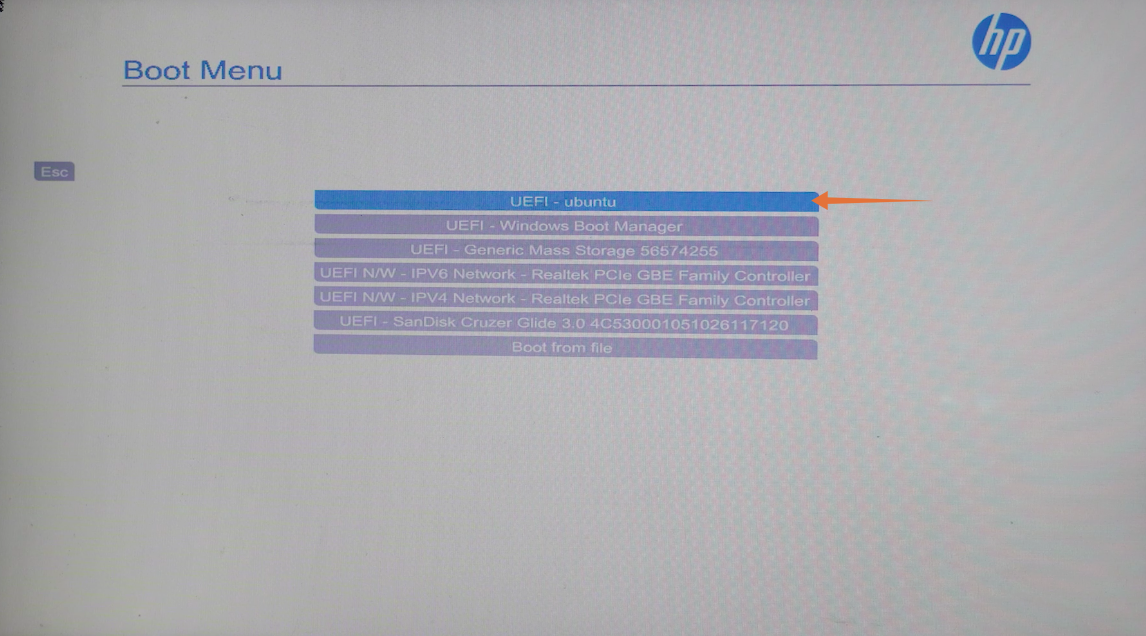
ఇక్కడ మేము వెళ్తాము! కాబట్టి, మీరు బాహ్య నిల్వ డిస్క్లలో ఉబుంటును ఎలా ఇన్స్టాల్ చేయవచ్చు.
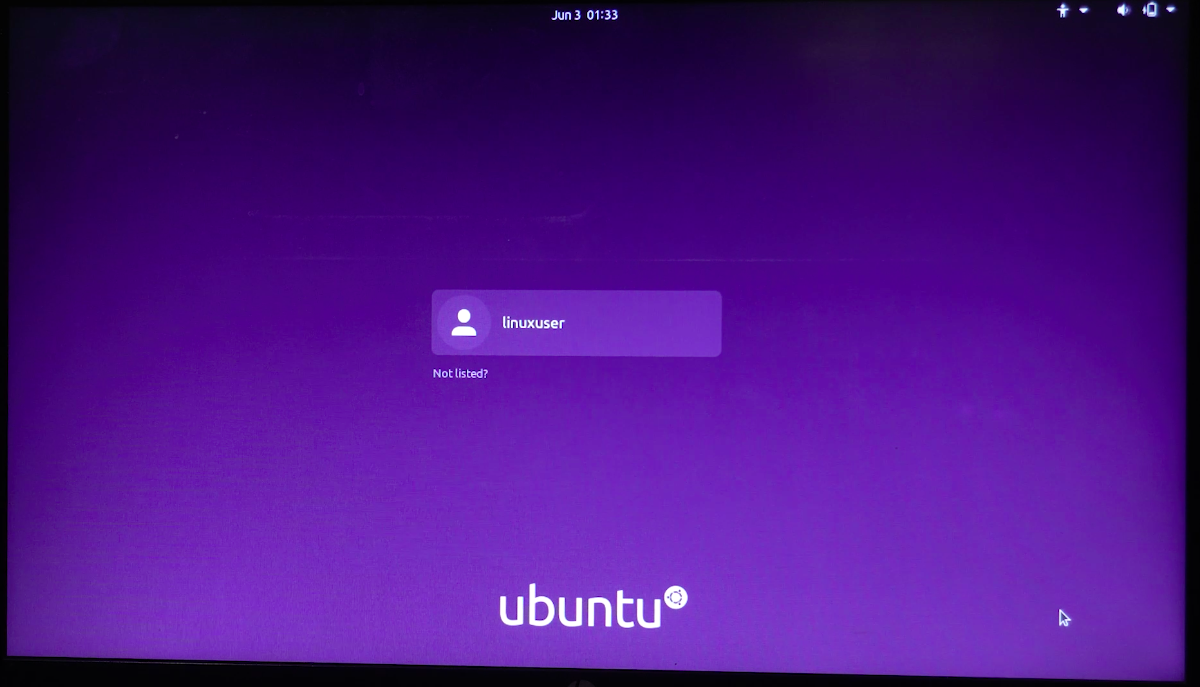
ముగింపు:
బాహ్య పరికరంలో ఉబుంటు కలిగి ఉండటం వల్ల అనేక ప్రయోజనాలు ఉన్నాయి. ముందుగా, ఇది మీ అంతర్గత నిల్వను చాలా వరకు ఆదా చేస్తుంది మరియు ఇతర ఫైళ్లతో గందరగోళానికి గురయ్యే అవకాశాలు తక్కువ. రెండవది, మీరు ఇకపై మీ అంతర్గత హార్డ్ డ్రైవ్ యొక్క నిల్వ పరిమాణానికి పరిమితం కాదు.
ఈ రైట్-అప్ మూడు దశల్లో బాహ్య హార్డ్ డిస్క్లో ఉబుంటును ఇన్స్టాల్ చేసే పూర్తి విధానాన్ని కవర్ చేస్తుంది. మీ మెషీన్ యొక్క BIOS ను ఎలా ఉపయోగించాలో మీరు తెలుసుకోవాలి ఎందుకంటే ప్రక్రియ యొక్క కొన్ని క్లిష్టమైన దశలు BIOS లో నిర్వహించబడతాయి. బాహ్య హార్డ్ డ్రైవ్ నుండి ఉబుంటును BIOS మెను నుండి బూట్ చేయవచ్చు. కానీ బూటబుల్ డ్రైవ్ల ప్రాధాన్యతను సెట్ చేయడం ద్వారా దీనిని నివారించవచ్చు.